คำถาม
ปัญหา: วิธีแก้ไข “การซ่อมแซมอัตโนมัติไม่สามารถซ่อมแซมพีซีของคุณ” ใน Windows 10
การซ่อมแซมอัตโนมัติไม่สามารถแก้ไขปัญหาบน Windows ได้ใช่หรือไม่ ฉันได้อ่านที่ไหนสักแห่งเกี่ยวกับความภาคภูมิใจของ Microsoft เกี่ยวกับฟังก์ชันการซ่อมแซมอัตโนมัติ ซึ่งช่วยให้ผู้คนสามารถ แก้ปัญหาเช่นข้อผิดพลาดหรือปัญหาการบูต แต่เห็นได้ชัดว่าโซลูชันอัตโนมัติเหล่านั้นไม่ทำงาน ทั้ง…
ฉันได้รับข้อผิดพลาดการกำหนดค่าการบูตและไม่สามารถเข้าสู่ระบบเดสก์ท็อป Windows ของฉันได้ นั่นเป็นเหตุผลที่ฉันพยายามใช้ Windows Automatic Repair ซึ่งทำให้เกิดข้อผิดพลาดอีกอย่างว่า: “Automatic Repair ไม่สามารถซ่อมแซมพีซีของคุณได้” คุณช่วยบอกฉันหน่อยได้ไหมว่ามีอะไรที่ฉันสามารถทำได้เพื่อแก้ไขปัญหานี้ สถานการณ์?
เฉลยคำตอบ
Microsoft เป็นหนึ่งในบริษัทเทคโนโลยีชั้นนำของโลก[1] และไม่มีใครสามารถโต้แย้งกับสิ่งนั้นได้ Windows OS เป็นผลิตภัณฑ์หลักซึ่งมีการใช้งานมาตั้งแต่ปี 1983 จนถึงปัจจุบัน แม้ว่า Windows เวอร์ชันแรกจะไม่ค่อยมีให้สำหรับคนจำนวนมาก แต่ผู้ที่มีคอมพิวเตอร์ส่วนบุคคลและทักษะด้านไอทีบางอย่างก็สามารถเป็น รุ่นก่อน ของผู้ใช้ระบบปฏิบัติการ Windows
ในการหวนกลับ Microsoft ได้ปรับปรุงระบบปฏิบัติการอย่างรวดเร็วและมีเหตุผล เพื่อให้ OS เวอร์ชันใหม่แต่ละเวอร์ชันหรือการอัปเดตของระบบปฏิบัติการสามารถเอาชนะข้อบกพร่องของบรรพบุรุษได้ มันควรจะเป็นอย่างนั้นไม่ใช่หรือ? น่าเสียดาย แต่ระบบปฏิบัติการมีความซับซ้อนมาก ซับซ้อน ซับซ้อน หรือเรียกได้ว่าเป็นสิ่งประดิษฐ์ลึกลับที่แทบจะไม่สามารถตั้งโปรแกรมให้สมบูรณ์แบบได้
แม้ว่าข้อผิดพลาดบางอย่างของ Windows จะเกิดขึ้นทุกปี[2] ส่วนอื่นๆ ก็มีการอัปเดต แพตช์ ระบบปฏิบัติการใหม่ และอื่นๆ เมื่อเร็ว ๆ นี้ผู้คนเริ่มเอะอะจริง ๆ ในฟอรัมอย่างเป็นทางการของ Microsoft เกี่ยวกับจุดบกพร่องของ Windows 10 ที่ขัดแย้งกับ Automatic Repair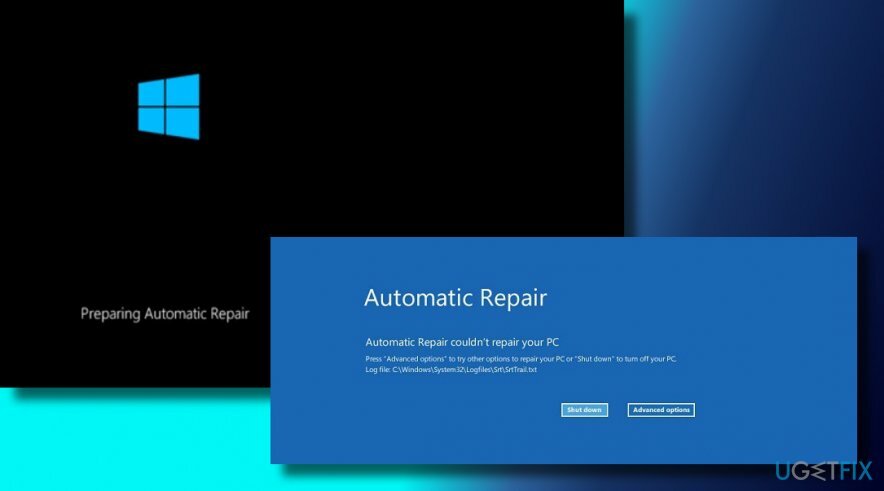
Automatic Repair เป็นบริการในตัวของ Windows 10 ซึ่งสามารถเปิดใช้ได้โดยใช้สื่อการติดตั้งที่สามารถบู๊ตได้และทำหน้าที่เป็นตัวแก้ไขสำหรับความล้มเหลวในการบู๊ตของ Windows[3] ไม่ว่าจะเป็น BSOD, infinite loop หรือ boot freeze อย่างไรก็ตาม มีการลงทะเบียนหลายกรณีเมื่อเปิดบริการซ่อมอัตโนมัติ ผู้คนพบข้อผิดพลาดที่ระบุว่า "การซ่อมแซมอัตโนมัติไม่สามารถซ่อมแซมพีซีของคุณได้"
ในขณะที่ผู้ใช้ Windows มักจะเรียกปัญหานี้ว่า "ความขัดแย้ง" เราไม่เห็นสิ่งที่น่าแปลกใจที่นี่เพราะโปรแกรม บริการ กระบวนการทั้งหมด ฯลฯ ที่ทำงานบนระบบปฏิบัติการ Windows 10 อาจประสบปัญหา ดังนั้นจึงไม่สามารถทำงานได้ การซ่อมแซมอัตโนมัติไม่ใช่ข้อยกเว้น
คำแนะนำเกี่ยวกับวิธีการแก้ไข “การซ่อมแซมอัตโนมัติไม่สามารถซ่อมแซมพีซีของคุณ” ใน Windows 10?
ในการซ่อมแซมระบบที่เสียหาย คุณต้องซื้อ. เวอร์ชันลิขสิทธิ์ Reimage Reimage.
สิ่งที่สำคัญที่สุดที่นี่คือข้อผิดพลาด “การซ่อมแซมอัตโนมัติไม่สามารถซ่อมแซมพีซีของคุณได้” มีวิธีแก้ปัญหาหรือมีข้อผิดพลาดค่อนข้างมาก อย่างไรก็ตาม เราจะไม่แสดงรายการการแก้ไขหลายสิบรายการที่นี่ เนื่องจากส่วนใหญ่ของผู้ที่ตกเป็นเหยื่อข้อผิดพลาด “การซ่อมแซมอัตโนมัติไม่สามารถซ่อมแซมพีซีของคุณ” ได้จัดการแก้ไขโดยใช้หนึ่งในสามวิธีแก้ไขปัญหานี้
บันทึก: สำหรับวิธีการทั้งหมดที่แสดงด้านล่าง คุณต้องมีสื่อการติดตั้งที่สามารถบู๊ตได้ หากคุณยังไม่มี สามารถสร้างได้โดยใช้ บทช่วยสอนนี้. หากคุณไม่สามารถล็อกออนเข้าสู่พีซีของคุณได้ คุณควรใช้พีซีสำรอง เช่น พีซีของเพื่อนหรือพีซีที่ทำงาน
วิธีที่ 1 แก้ไข MBR/DBR/BCD
ในการซ่อมแซมระบบที่เสียหาย คุณต้องซื้อ. เวอร์ชันลิขสิทธิ์ Reimage Reimage.
- ใส่สื่อการติดตั้ง Windows แล้วคลิก พลัง ปุ่ม.
- กดปุ่มใดก็ได้เพื่อบู๊ตโดยใช้ไดรฟ์ภายนอก
- เลือกการตั้งค่าภาษาของคุณและคลิก ถัดไป.
- เลือก ซ่อมคอมพิวเตอร์ของคุณ และคลิก แก้ไขปัญหา
- กด ตัวเลือกขั้นสูง และเลือก พร้อมรับคำสั่ง (พร้อมระบบเครือข่าย).
- ในหน้าต่างพรอมต์คำสั่ง ให้พิมพ์คำสั่งต่อไปนี้โดยกด เข้า หลังจากแต่ละคน:
bootrec.exe /fixmbr
bootrec.exe /fixboot
bootrec.exe /rebuildbcd - สุดท้าย รีสตาร์ทพีซีของคุณ
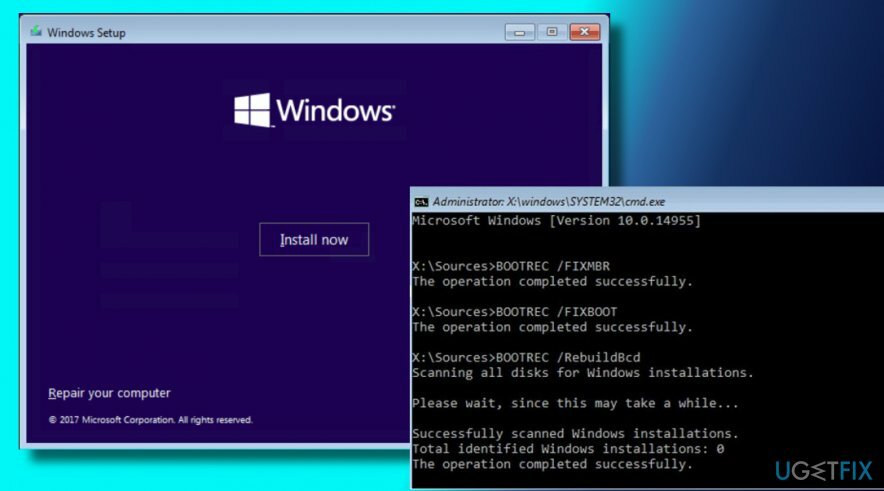
วิธีที่ 2 แก้ไขไฟล์ระบบที่เสียหายโดยใช้ Diskpart
ในการซ่อมแซมระบบที่เสียหาย คุณต้องซื้อ. เวอร์ชันลิขสิทธิ์ Reimage Reimage.
- ใส่สื่อการติดตั้ง Windows แล้วคลิก พลัง ปุ่ม.
- กดปุ่มใดก็ได้เพื่อบู๊ตโดยใช้ไดรฟ์ภายนอก
- เลือกการตั้งค่าภาษาของคุณและคลิก ถัดไป.
- เลือก ซ่อมคอมพิวเตอร์ของคุณ และคลิก แก้ไขปัญหา
- กด ตัวเลือกขั้นสูง และเลือก พร้อมรับคำสั่ง (พร้อมระบบเครือข่าย)
- พิมพ์ ดิสก์พาร์ท แล้ววางคำสั่งต่อไปนี้โดยกด เข้า หลังจากแต่ละคน:
เลือกดิสก์ 1
เลือกพาร์ติชั่น 1
คล่องแคล่ว
ขยายระบบไฟล์
ทางออก
bootrec.exe /rebuildbcd
bootrec.exe /fixmbr
bootrec.exe /fixboot - รีบูตระบบเพื่อบันทึกการเปลี่ยนแปลงและตรวจสอบว่าคำสั่งเหล่านี้ช่วยแก้ไข Automatic Repair ไม่สามารถซ่อมแซมข้อผิดพลาด PC ของคุณใน Windows 10 ได้หรือไม่
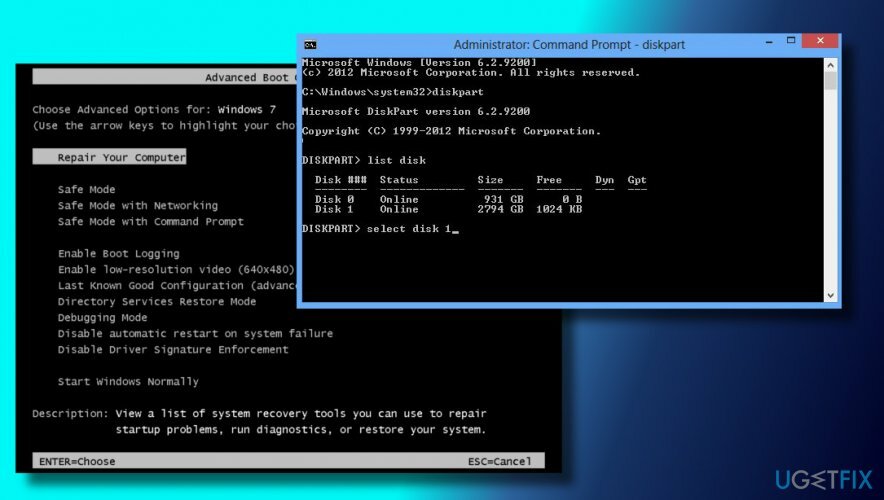
วิธีที่ 3 กู้คืน Windows Registry
ในการซ่อมแซมระบบที่เสียหาย คุณต้องซื้อ. เวอร์ชันลิขสิทธิ์ Reimage Reimage.
- ใส่สื่อการติดตั้ง Windows กด พลัง จากนั้นคลิกปุ่มใดๆ เพื่อบู๊ตจากปุ่มนั้น
- เลือกภาษาของคุณและกด ถัดไป.
- คลิก Shift + F10 เพื่อเปิดพรอมต์คำสั่ง
- พิมพ์ cd C:\\windows\\system32\\logfiles\\srt\\ (เปลี่ยนอักษรระบุไดรฟ์ของคุณตามลำดับ)
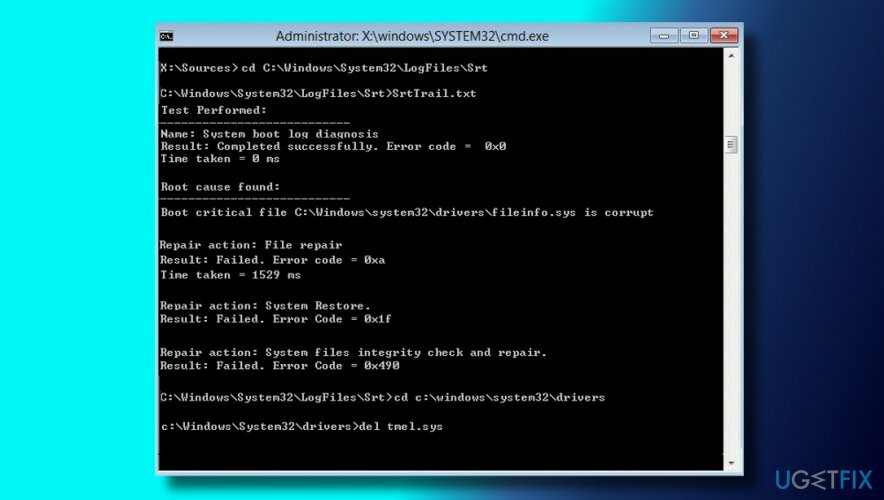
- หลังจากนั้นพิมพ์ SrtTrail.txt แล้วกด เข้า เพื่อเปิดไฟล์ที่ต้องการในแผ่นจดบันทึก
- คลิก Ctrl + O.
- ค้นหาประเภทไฟล์และเลือก เอกสารทั้งหมด.
- นำทางไปยัง C:\\windows\\system32, หา CDMให้คลิกขวาและเลือก เรียกใช้ในฐานะผู้ดูแลระบบ
- พิมพ์ cd C:\\windows\\system32\\config คำสั่งในหน้าต่างพรอมต์คำสั่ง
- เพิ่ม .bak นามสกุลไฟล์เป็นไฟล์ Default, Software, SAM, System และ Security เพื่อสร้างข้อมูลสำรอง โดยพิมพ์คำสั่งต่อไปนี้ในหน้าต่างพรอมต์คำสั่งแล้วกด เข้า หลังจากแต่ละ:
เปลี่ยนชื่อ DEFAULT DEFAULT.bak
เปลี่ยนชื่อ SAM SAM.bak
เปลี่ยนชื่อ SECURITY SECURITY.bak
เปลี่ยนชื่อ SOFTWARE SOFTWARE.bak
เปลี่ยนชื่อ SYSTEM SYSTEM.bak
คัดลอก c:\\windows\\system32\\config\\RegBack c:\\windows\\system32\\ - สุดท้าย รีบูทพีซีของคุณ
หวังว่าขั้นตอนเหล่านี้จะช่วยคุณแก้ไข Automatic Repair ไม่สามารถซ่อมแซมจุดบกพร่องของพีซีของคุณได้ หากคุณยังคงเห็นข้อความแสดงข้อผิดพลาดนี้ โปรดแจ้งให้เราทราบ แล้วเราจะวิเคราะห์กรณีของคุณแยกกัน
หากคุณจัดการเพื่อแก้ไขปัญหาและบูตเข้าสู่พีซีของคุณได้สำเร็จ เราขอแนะนำอย่างยิ่งให้ติดตั้ง Reimageเครื่องซักผ้า Mac X9ซึ่งเป็นเครื่องมือเพิ่มประสิทธิภาพพีซีที่มีระบบป้องกันไวรัสในตัว หมายความว่าซอฟต์แวร์ง่ายๆ ซอฟต์แวร์เดียวจะดูแลประสิทธิภาพของพีซีของคุณเกี่ยวกับไฟล์ระบบ รีจิสตรี และแม้แต่การป้องกันไวรัส/มัลแวร์
ซ่อมแซมข้อผิดพลาดของคุณโดยอัตโนมัติ
ทีม ugetfix.com พยายามอย่างเต็มที่เพื่อช่วยผู้ใช้ในการค้นหาแนวทางแก้ไขที่ดีที่สุดในการขจัดข้อผิดพลาด หากคุณไม่ต้องการต่อสู้กับเทคนิคการซ่อมด้วยตนเอง โปรดใช้ซอฟต์แวร์อัตโนมัติ ผลิตภัณฑ์แนะนำทั้งหมดได้รับการทดสอบและรับรองโดยผู้เชี่ยวชาญของเรา เครื่องมือที่คุณสามารถใช้เพื่อแก้ไขข้อผิดพลาดของคุณมีดังต่อไปนี้:
เสนอ
ทำมันตอนนี้!
ดาวน์โหลด Fixความสุข
รับประกัน
ทำมันตอนนี้!
ดาวน์โหลด Fixความสุข
รับประกัน
หากคุณไม่สามารถแก้ไขข้อผิดพลาดโดยใช้ Reimage โปรดติดต่อทีมสนับสนุนของเราเพื่อขอความช่วยเหลือ โปรดแจ้งให้เราทราบรายละเอียดทั้งหมดที่คุณคิดว่าเราควรรู้เกี่ยวกับปัญหาของคุณ
กระบวนการซ่อมแซมที่ได้รับสิทธิบัตรนี้ใช้ฐานข้อมูล 25 ล้านส่วนประกอบที่สามารถแทนที่ไฟล์ที่เสียหายหรือสูญหายในคอมพิวเตอร์ของผู้ใช้
ในการซ่อมแซมระบบที่เสียหาย คุณต้องซื้อ. เวอร์ชันลิขสิทธิ์ Reimage เครื่องมือกำจัดมัลแวร์

อินเทอร์เน็ตส่วนตัว เป็น VPN ที่สามารถป้องกันผู้ให้บริการอินเทอร์เน็ตของคุณ รัฐบาลและบุคคลที่สามไม่ให้ติดตามออนไลน์ของคุณและอนุญาตให้คุณไม่เปิดเผยตัวตนโดยสมบูรณ์ ซอฟต์แวร์นี้มีเซิร์ฟเวอร์เฉพาะสำหรับการทอร์เรนต์และการสตรีม เพื่อให้มั่นใจถึงประสิทธิภาพสูงสุดและไม่ทำให้คุณช้าลง คุณยังสามารถข้ามข้อจำกัดทางภูมิศาสตร์และดูบริการต่างๆ เช่น Netflix, BBC, Disney+ และบริการสตรีมมิ่งยอดนิยมอื่นๆ ได้โดยไม่มีข้อจำกัด ไม่ว่าคุณจะอยู่ที่ไหน
การโจมตีของมัลแวร์ โดยเฉพาะอย่างยิ่งแรนซัมแวร์ เป็นอันตรายที่ใหญ่ที่สุดต่อไฟล์รูปภาพ วิดีโอ ที่ทำงาน หรือโรงเรียนของคุณ เนื่องจากอาชญากรไซเบอร์ใช้อัลกอริธึมการเข้ารหัสที่แข็งแกร่งเพื่อล็อคข้อมูล จึงไม่สามารถใช้งานได้อีกต่อไปจนกว่าจะจ่ายค่าไถ่เป็น bitcoin แทนที่จะจ่ายเงินให้แฮกเกอร์ คุณควรลองใช้ทางเลือกอื่นก่อน การกู้คืน วิธีการที่สามารถช่วยให้คุณดึงข้อมูลบางส่วนที่สูญหายได้อย่างน้อย มิฉะนั้น คุณอาจสูญเสียเงินพร้อมกับไฟล์ หนึ่งในเครื่องมือที่ดีที่สุดที่สามารถกู้คืนไฟล์ที่เข้ารหัสได้อย่างน้อย - การกู้คืนข้อมูล Pro.